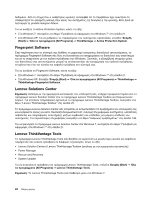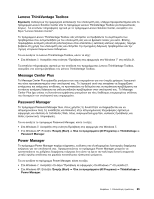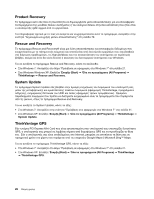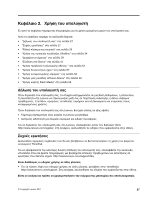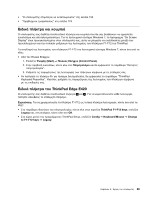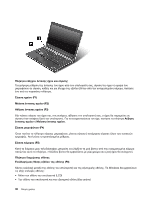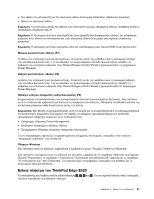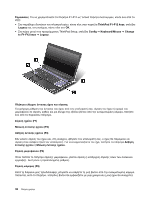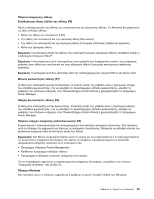Lenovo ThinkPad Edge E420 (Greek) User Guide - Page 48
Εκμεταλλευτείτε τις δυνατότητες δικτύωσης με τη χρήση του Access Connections.
 |
View all Lenovo ThinkPad Edge E420 manuals
Add to My Manuals
Save this manual to your list of manuals |
Page 48 highlights
40. Windows XP Power Manager. 76. http://www.lenovo.com/support/faq Access Connections 44 64 F9 53 6 89. 7 121. 143. 149. 5 79. 123 28

•
Για να εξοικονομήσετε ενέργεια ή να αναστείλετε τη λειτουργία χωρίς να τερματίσετε τις εφαρμογές ή να
αποθηκεύσετε τα αρχεία, ανατρέξτε στην ενότητα “Λειτουργίες εξοικονόμησης ενέργειας” στη σελίδα 40.
•
Για να επιτύχετε τη βέλτιστη εξισορρόπηση μεταξύ επιδόσεων και εξοικονόμησης ενέργειας,
δημιουργήστε και εφαρμόστε σχέδια παροχής ενέργειας (στα Windows XP, συνδυασμούς τροφοδοσίας)
χρησιμοποιώντας την εφαρμογή Power Manager.
•
Εάν ο υπολογιστής σας θα παραμείνει απενεργοποιημένος για μεγάλο χρονικό διάστημα, μπορείτε να
αποφύγετε το άδειασμα της μπαταρίας αφαιρώντας την. Αναζητήστε περισσότερες πληροφορίες σχετικά
με τη χρήση της μπαταρίας στην ενότητα Διαχείριση ενέργειας.
Ανησυχείτε για την ασφάλεια ή θέλετε να διαγράψετε με ασφάλεια τα δεδομένα που είναι
αποθηκευμένα σε ένα σκληρό δίσκο;
•
Ανατρέξτε στην ενότητα Ασφάλεια για να δείτε πώς να προστατέψετε τον υπολογιστή σας από κλοπή και
μη εξουσιοδοτημένη χρήση.
•
Πριν διαγράψετε τα δεδομένα από τον σκληρό δίσκο, διαβάστε προσεκτικά την ενότητα “Σημείωση για τη
διαγραφή δεδομένων από τον σκληρό δίσκο” στη σελίδα 76.
Αποτελεί πρόκληση η σύνδεση σε διαφορετικές τοποθεσίες;
•
Για την αντιμετώπιση προβλημάτων ασύρματης δικτύωσης, ανατρέξτε στον δικτυακό τόπο
•
Εκμεταλλευτείτε τις δυνατότητες δικτύωσης με τη χρήση του Access Connections.
•
Για να μάθετε περισσότερα σχετικά με τη χρήση των ασύρματων δυνατοτήτων του υπολογιστή σας,
ανατρέξτε στην ενότητα “Ασύρματες συνδέσεις” στη σελίδα 44.
•
Για να ταξιδέψετε με μεγαλύτερη σιγουριά, διαβάστε τις συμβουλές στην ενότητα “Ταξίδια με τον
υπολογιστή σας” στη σελίδα 64.
•
Πατήστε το F9 για να ενεργοποιήσετε ή να απενεργοποιήσετε τις ασύρματες δυνατότητες.
Χρειάζεται συχνά να κάνετε παρουσιάσεις ή να συνδέσετε εξωτερική οθόνη;
•
Βεβαιωθείτε ότι ακολουθείτε τη διαδικασία για τη “Σύνδεση εξωτερικής οθόνης” στη σελίδα 53.
•
Με τη λειτουργία επέκτασης επιφάνειας εργασίας, μπορείτε να έχετε εικόνα τόσο στην οθόνη του
υπολογιστή όσο και σε μια εξωτερική οθόνη.
Πρέπει να συνδέσετε ή να αντικαταστήσετε μια συσκευή;
•
Για περισσότερες πληροφορίες σχετικά με την αντικατάσταση των συσκευών του υπολογιστή σας,
ανατρέξτε στην ενότητα Κεφάλαιο 6 “Αντικατάσταση συσκευών” στη σελίδα 89.
•
Για περισσότερες πληροφορίες σχετικά με τη βελτίωση των δυνατοτήτων του υπολογιστή σας, ανατρέξτε
στην ενότητα Κεφάλαιο 7 “Βελτίωση του υπολογιστή σας” στη σελίδα 121.
Χρησιμοποιείτε τον υπολογιστή σας αρκετό καιρό και γίνεται ολοένα και πιο αργός;
•
Ακολουθήστε τις συμβουλές στην ενότητα “Γενικές συμβουλές για την αποφυγή προβλημάτων” στη
σελίδα 143.
•
Μπορείτε να διαγνώσετε προβλήματα μόνοι σας χρησιμοποιώντας το προεγκατεστημένο λογισμικό.
Ανατρέξτε στην ενότητα “διάγνωσης προβλημάτων” στη σελίδα 149.
•
Παρέχεται επίσης το Εργαλείο αποκατάστασης στον σκληρό δίσκο του υπολογιστή σας. Για περισσότερες
πληροφορίες, ανατρέξτε στην ενότητα Κεφάλαιο 5 “Επισκόπηση αποκατάστασης” στη σελίδα 79.
Εκτυπώστε τις ακόλουθες ενότητες και φυλάξτε τις μαζί με τον υπολογιστή σας για την περίπτωση
που δεν έχετε πρόσβαση στην ηλεκτρονική βοήθεια όταν τη χρειαστείτε.
•
“Εγκατάσταση νέου λειτουργικού συστήματος” στη σελίδα 123
28
Οδηγός χρήσης